Li vir gavên ku meriv çawa peyama xeletiyê rast dike "Tiştek xelet derket an Tiştek Çû” li ser Twitter.
Amadekirin Twitter Malperek mezin ji bo civakbûn û girêdana bi mirovên hemfikir re; Di demên dawî de, wê gelek taybetmendiyên nû destnîşan kiriye. Dema ku Twitter bi taybetmendî dewlemend e, lê pêdivî ye ku platform li ser yek beşê hûr bibe: Nehejî.
Twitter bi gelemperî bi qutbûna server û gelek pirsgirêkên din re rû bi rû dimîne. Dema ku malper pirsgirêkek çêbibe, dibe ku hûn peyamek bibînin "Oops, tiştek xelet derket. Ji kerema xwe paşê dîsa biceribîne. an "Oops, tiştek xelet derket. Ji kerema xwe paşê dîsa biceribîne".
Peyama çewtiyê dikare ji nedîtî ve xuya bibe û ezmûna weya Twitterê qut bike. Hûn dikarin vê yekê bibînin dema ku hûn hewl didin ku retweet, şîrove û hwd kontrol bikin. Di heman demê de dema parvekirina Tweetek dikare xuya bibe.
Ji ber vê yekê, heke hûn bikarhênerek Twitter-ê çalak in û ji peyama "Oops, tiştek xelet derket. Ji kerema xwe paşê dîsa biceribîneWê hingê hûn li cîhê rast in ji ber ku me hemî sedem û gavên gengaz ji bo çareserkirina vê xeletiyê nîqaş kiriye.
Çima peyama “Çewtiyek çêbû. Ji kerema xwe paşê dîsa biceribîne" li ser Twitter?
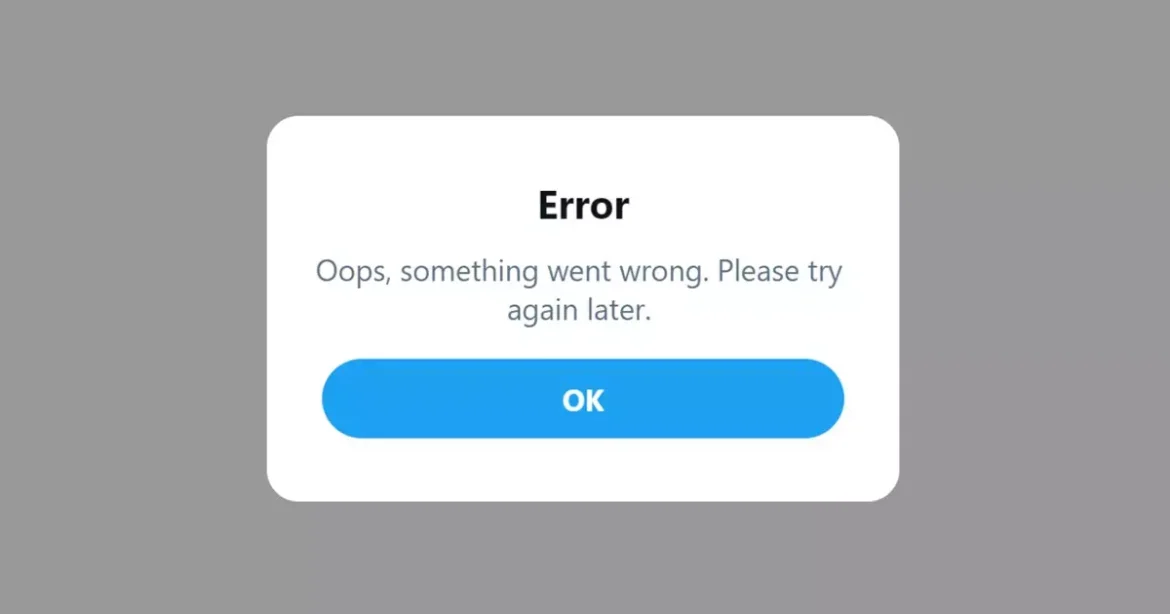
Dibe ku peyama çewtiyê xuya bibe.Tiştek xelet derket. Ji kerema xwe paşê dîsa biceribîne” ji ber sedemên cûda li ser Twitter. Di nav vê gotarê de me hin sedemên sereke yên peyama xeletiyê navnîş kirine:
- Înterneta we naxebite an livok.
- Karûbarên VPN an proxy bikar bînin.
- Twitter ji ber qutbûna serverê ye.
- Geroka webê xera bûye an cache ya sepanê xera bûye.
- Ji bo sepana Twitterê daneyên sazkirinê yên çewt hene.
Gavên ji bo rastkirina peyama xeletiya "Tiştek xelet çû" li ser Twitter
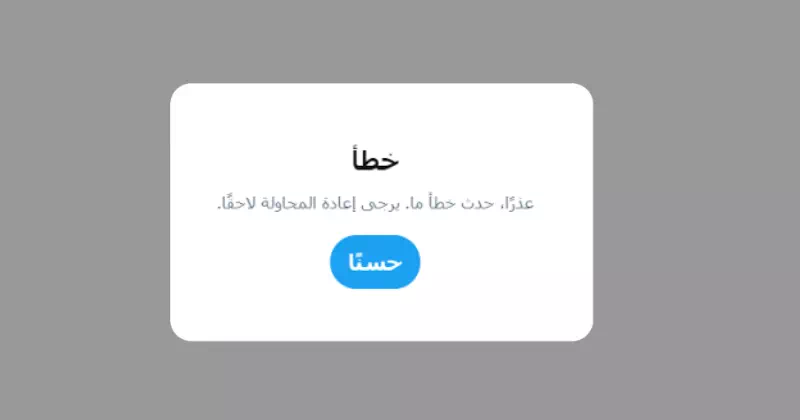
Di rêzikên jêrîn de, em gavên herî girîng ên ku ji bo çareserkirina pirsgirêka peyama xeletiyê hewce ne ji we re rave dikin.Oops, tiştek xelet derket. Ji kerema xwe paşê dîsa biceribîne. an "Oops, tiştek xelet derket. Ji kerema xwe paşê dîsa biceribîneJi ber vê yekê em dest pê bikin.
1. Kontrol bikin ka înternet dixebite

Ger hûn hewl didin ku şîroveyên tweetek taybetî kontrol bikin lê hûn peyama xeletiyê distînin "Oops, tiştek xelet derket. Ji kerema xwe paşê dîsa biceribîne ; Pêdivî ye ku hûn pêwendiya xweya înternetê kontrol bikin.
Ji ber ku Twitter platformek tora civakî ye, ew bêyî girêdanek înternetê ya çalak nikare bixebite. Mimkun e ku pêwendiya weya înternetê ne aram be û ji ber vê yekê Twitter şîrove an tweeta ku we dixwest hûn bibînin bar nake.
Ji ber vê yekê, berî ku hûn rêbazên din biceribînin, pê ewle bine ku ka înternet dixebite an na. Her weha hûn dikarin di navbera torên mobîl û Wi-Fi de veguherînin. Ger înternet dixebite, lê hûn hîn jî heman xeletiyê dibînin, rêbazên jêrîn bişopînin.
2. Rûpelê malperê bi dijwarî nûve bikin
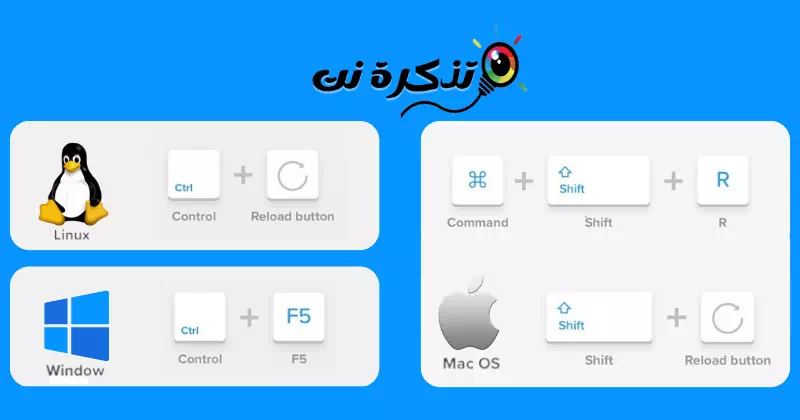
Heke peyama çewtiyê "Wey, tiştek xelet derket. Ji kerema xwe paşê dîsa biceribîne.” Çewtî tenê di geroka te ya webê de xuya dibe; Hûn dikarin bi ciddî hewl bidin ku rûpela malperê nûve bikin.
Nûvekirinek hişk an hişk dê cacheya malperek taybetî jê bibe û dê dîsa daneyên cache ava bike. Ger pirsgirêkek cache ye, dibe ku nûvekirina paşîn a malperê wê çareser bike.
Ji bo nûvekirina rûpelek malperê Twitter-ê bi hişkî li ser gerokek Google Chrome Li ser sermaseya xwe, pêl "CTRL"The"F5li ser klavyeyê.
Ji bo gerokek Firefox , bişkojkê bitikîneTarloqî"The"F5".
Û ji bo Microsoft Edge , bişkojkê bitikîneCTRL"The"Tarloqî"The"F5".
Heke hûn li ser Mac-a xwe bi pirsgirêkê re rû bi rû ne, pêl "Ferman"The"Tarloqî"The"Rji bo nûvekirina gerokên Chrome û Firefox.
3. Kontrol bikin ka pêşkêşkerên Twitter dakêşin
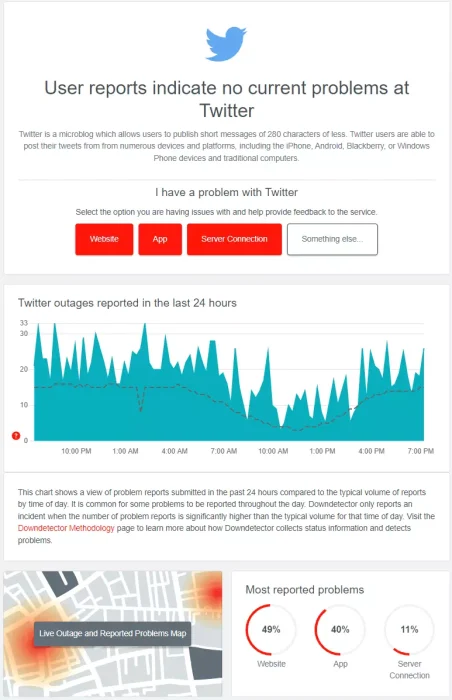
Ger înterneta we kar dike û hûn rûpela malperê hişk an dijwar nûve dikin, ya çêtirîn ku hûn dikarin bikin ev e ku hûn kontrol bikin ka servera Twitter-ê qut bûye.
Gava ku serverên Twitter bi gelemperî dakêşin, hûn ê di dema karanîna piraniya taybetmendiyan de bi pirsgirêkan re rû bi rû bimînin. Wekî din, hûn ê nikaribin bersivê bidin tweetên xwe, pelên medyayê kontrol bikin, vîdyoy nayên lîstin, û pirsgirêkên din.
Oops, tiştek xelet derket. Ji kerema xwe paşê dîsa biceribîne Ev peyama çewtiyê dema ku pêşkêşkerên Twitter-ê dadikevin xuya dibe. Tu dikarî Rûpelê statûya servera Twitter-ê li ser Downdetector kontrol bikin da ku piştrast bikin ka serverên Twitter-ê amade ne û dixebitin.
Ger server ji bo her kesî dakêşin, hûn nikarin tiştek bikin. Vebijêrk tenê ev e ku meriv bi bîhnfirehî li bendê bimîne ku server ji nû ve vegere û bixebite.
4. Cache ya sepana Twitterê paqij bikin
Peyama xeletiya "Oops, Tiştek Xerab bû" li ser sepana mobîl Twitter ji guhertoya malperê zelaltir xuya dike. Heke hûn di dema karanîna sepana mobîl Twitter-ê de xeletiyê bibînin, hûn dikarin biceribînin ku cache-a sepanê paqij bikin. Û li vir hûn in Meriv çawa cache-a sepana Twitter-ê paqij dike:
- Berî her tiştî, li ser sepana Twitter-ê dirêj bikirtînin û " hilbijêrinAgahdariya Appji bo gihîştina agahdariya serîlêdanê.
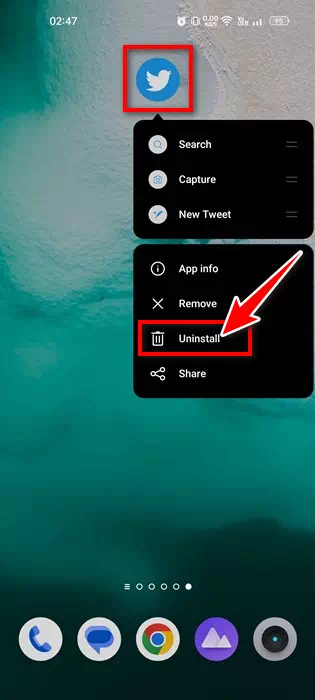
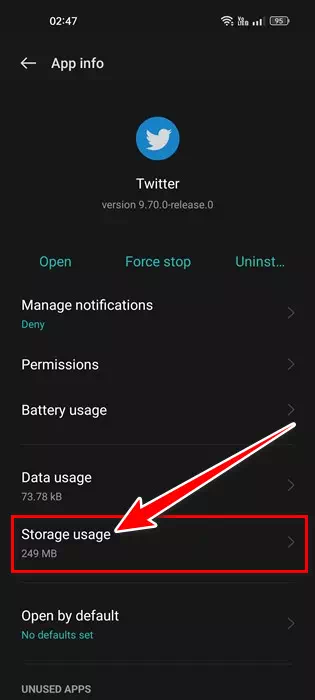
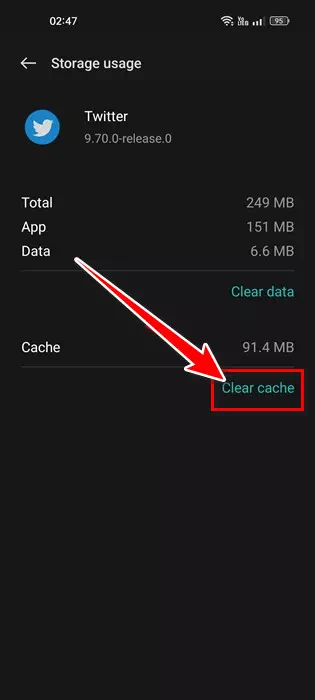
Ev ê cache-ya sepana Twitter-ê ya li ser Android-ê paqij bike.
Li ser iOS-ê, hûn hewce ne ku sepana Twitterê rakin û ji Apple App Store-ê dîsa saz bikin.
5. Xizmetên VPN/Proxy vekin

Gava ku hûn karûbarên VPN an Proxy bikar tînin, serîlêdanek hewl dide Twitter Ji cîhê xweya laşî dûr bi serverek cûda ve girêdin.
Pirsgirêk li vir ev e ku ev pêvajo dema girêdanê dirêj dike û gelek pirsgirêkan diafirîne. Dema ku VPN / proxy bi serverên Twitter-ê re têkildar nebe, peyama xeletiyê "Tiştek xelet çû." Ji kerema xwe paşê dîsa biceribîne."
Ji ber vê yekê, heke hîn tiştek peyama xeletiyê çareser nekiribe, û hûn karûbarek VPN / Proxy bikar tînin, wê neçalak bikin û wê kontrol bikin. Gelek bikarhêneran tenê bi neçalakkirina sepanekê alîkariya rastkirina peyama xeletiya "Tiştek xelet bû" li ser Twitter kirin VPN / proxy.
Dibe ku ev awayên xebatê yên çêtirîn in ku rast bikin "Tiştek xelet çû. Ji kerema xwe paşê li ser Twitterê dîsa biceribîne. Heke hûn ji bo çareserkirina xeletiyên Twitter-ê bêtir alîkariyê hewce ne, di şîroveyan de ji me re agahdar bikin.
Di heman demê de dibe ku hûn bi fêrbûna di derbarê:
- Çima Twitter ji we derdixe? Û çawa wê rast bikin
- Meriv çawa naverokek hesas li ser Twitterê qut bike (Rêbera Tevahiya)
- Meriv çawa xeletiya ne berdest naveroka Facebookê rast dike
- Çîrokên Instagram nezelal in? Li vir 10 awayên sereke hene ku wê rast bikin
- Meriv çawa Facebook Messenger li ser iPhone-ê naxebite rast bike?
Em hêvî dikin ku hûn vê gotarê ji bo ku hûn pê zanibin kêrhatî bibînin Meriv çawa xeletiya "Tiştek xelet çû" li ser Twitter-ê rast dike. Di şîroveyan de nêrîn û ezmûna xwe parve bikin. Di heman demê de, heke gotar alîkariya we kir, wê bi hevalên xwe re parve bikin.

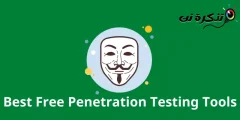








Hûn dikarin gotarek binivîsin ka meriv çawa vê hevokê bi komputerê veşêre?